Maksimalkan Pengalaman Bermain Game PC Anda
Komputer telah berkembang pesat dalam beberapa tahun terakhir. Dari tumpukan perangkat keras yang memungkinkan pengguna bernavigasi ke web atau melakukan pekerjaan tertentu, hingga paket yang menghadirkan kemungkinan tak terbatas. Di antara semua hal yang dapat Anda lakukan di PC saat ini, bermain game tentu saja merupakan salah satu aspek yang paling menarik. Meskipun beberapa pengguna meninggalkan PC karena maraknya ponsel pintar, game masih menjadi salah satu alasan utama yang membuat pengguna mahir berinvestasi pada pengaturan yang canggih. Jadi, setelah berbulan-bulan menghabiskan uang untuk membeli perangkat keras terbaik, Anda akhirnya mendapatkan PC Gaming Anda. Anda telah memilih perangkat keras dengan cermat untuk memastikan kinerja terbaik sesuai uang Anda dan ingin segera mulai bermain. Sebelum Anda melanjutkan, kami memiliki beberapa tip yang akan membantu Anda meningkatkan pengalaman Anda lebih lanjut, apa pun perangkat keras Anda. Melalui artikel ini, kami akan memberi Anda beberapa tips menarik yang akan membantu mengoptimalkan pengaturan Anda untuk bermain game. (Melalui).
Tips Untuk Meningkatkan Permainan PC
Artikel ini juga akan membantu pengguna yang tidak membuat PC khusus untuk bermain game, namun memiliki perangkat keras yang diperlukan. Jika Anda memiliki perangkat keras yang layak dan ingin mulai bermain, artikel ini juga akan membantu Anda. Ada beberapa hal yang dapat Anda lakukan di Windows untuk mengoptimalkan PC Anda dan mendapatkan pengalaman terbaik. Hanya beberapa penyesuaian saja dapat membuat perbedaan besar. Jadi tanpa basa-basi lagi, mari selami tips berikut ini. Perlu dicatat bahwa tips ini dibuat mengingat Anda menjalankan komputer yang menjalankan Windows 11 terbaru.
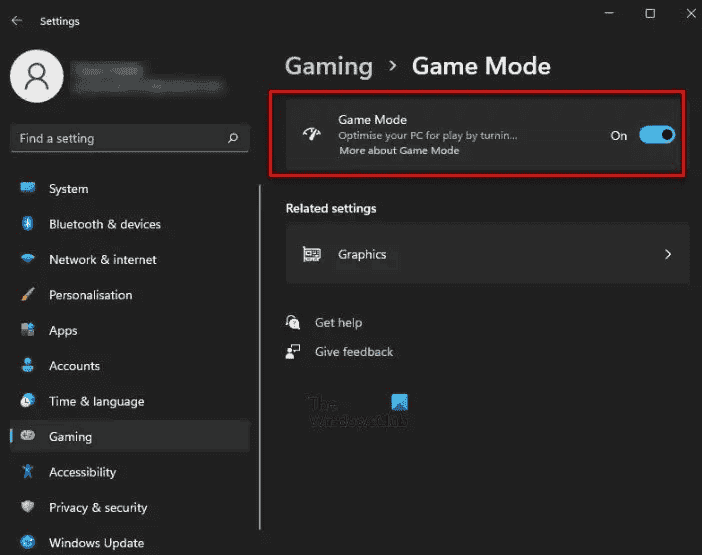
1 – Aktifkan Mode Permainan
Hal pertama yang pertama. Ya, Windows 11 menyediakan mode layak yang meningkatkan permainan dengan sendirinya. Microsoft cukup menyadari kecintaan pengguna PC terhadap game. Inilah sebabnya mengapa Game Pass sangat populer bahkan di PC. Dengan mempertimbangkan optimasi yang lebih baik, perusahaan mengembangkan Mode Game. Ini adalah pengaturan yang secara otomatis mengelola sumber daya sistem untuk kinerja yang lebih baik saat bermain.
Untuk Mengaktifkan Mode Game Ikuti Langkah-Langkah Ini:
- Tekan Tombol Mulai di Keyboard Anda dan Ketik Game
- Klik Pengaturan Mode Game Setelah Muncul
- Klik tombol untuk mengaktifkan mode Permainan.
2 – Nonaktifkan Notifikasi Windows
Dalam rilis terbaru, Microsoft menambahkan fitur notifikasi di Windows. Hal ini memungkinkan pengguna untuk mengetahui setiap pesan baru yang datang, peringatan baru, dan lain-lain. Ini berfungsi seperti pada ponsel pintar biasa. Namun, saat Anda bermain game dalam layar penuh, hal ini dapat merusak pengalaman bermain game.
Untungnya, Windows memiliki pengaturan yang memungkinkan pengguna untuk menonaktifkan notifikasi pada waktu tertentu atau ketika hal tertentu terjadi.
Untuk mengakses pengaturan ikuti langkah-langkah berikut:
- Tekan Tombol Start Windows di PC atau Keyboard Anda dan Ketik Focus Assist
- Di Pengaturan Fokus Klik Notifikasi – “Peringatan dari aplikasi dan sistem, jangan ganggu”
- Temukan pengaturan “nyalakan jangan ganggu secara otomatis”
- Centang “Saat bermain game”
Alternatifnya, Anda dapat memilih waktu tertentu untuk mengaktifkan mode jangan ganggu. Ini berfungsi jika Anda tahu Anda selalu bermain game di malam hari misalnya. Cukup atur waktu Anda bermain game secara rutin dan nikmati pengalaman yang mulus tanpa notifikasi untuk menghentikan pengalaman bermain game.
3 – Aktifkan penjadwalan GPU yang Dipercepat Perangkat Keras
Penjadwalan GPU yang Dipercepat Perangkat Keras adalah fitur baru yang memungkinkan mesin Anda mengoptimalkan kinerja dan mengurangi latensi. Jika Anda memiliki perangkat keras yang tepat (misalnya kartu grafis terbaru) dan menjalankan Windows 10 atau 11 maka Anda dapat dengan mudah mengaktifkan pengaturan ini, seperti Mode Game:
- Tekan Tombol Mulai dan cari Pengaturan Grafik
- Lalu klik untuk mengaktifkan penjadwalan GPU yang dipercepat perangkat keras
- Gulir ke bawah dan lihat pengaturan untuk “preferensi kinerja grafis”
- Dari menu ini, Anda dapat memilih aplikasi untuk mengatur preferensi Anda. Untuk Nvidia, ini adalah Panel Kontrol Nvidia. Anda dapat memilih ini sebagai aplikasi desktop atau aplikasi Microsoft Store melalui dropdown.
- Klik pada aplikasi, klik opsi dan pilih kinerja tinggi
- Ulangi untuk game apa pun yang Anda inginkan performa maksimalnya.
4 – Sesuaikan Pengaturan untuk Performa Terbaik
Windows fokus pada tampilan terbaik untuk UI-nya. Tentu saja, dengan GPU yang menangani tugas-tugas ini, efek visual ini dapat berdampak negatif pada performa gaming. Jadi, Anda bisa mencoba memprioritaskan performa daripada tampilan di Windows.
Untuk melakukan ini:
- Tekan tombol start Windows pada PC atau keyboard Anda dan ketik penampilan dan kinerja
- Klik “Sesuaikan kinerja dan tampilan Windows” ketika muncul
- Cari pengaturan yang mengatakan “sesuaikan untuk kinerja terbaik”
- Pilih itu dan klik terapkan
- Pada tab lanjutan, klik untuk memeriksa apakah kinerja terbaik diatur untuk program dan bukan tugas latar belakang
5 – Matikan Presisi Penunjuk yang Ditingkatkan
Microsoft mengembangkan fitur yang bertujuan untuk meningkatkan pengalaman menggunakan Mouse. Namun, hal ini dapat menjadi masalah bagi para gamer, terutama mereka yang membeli mouse kelas atas dengan pengaturan beberapa DPI. Anda dapat mematikan presisi penunjuk untuk mengubahnya langsung dari Mouse Anda.
- Tekan Tombol Start Windows pada PC atau Keyboard Anda dan ketik “pointer mouse”
- Klik pada “Ubah tampilan atau kecepatan penunjuk tetikus”
- Di bawah Setting Market “Motion” hapus centang pada opsi “Enhance Pointer Precision”.
- Klik Terapkan.
Sekali lagi, jika Anda memiliki mouse gaming canggih, kemungkinan besar mouse tersebut juga memiliki perangkat lunak berpemilik. Mouse Gaming modern memiliki opsi tingkat polling yang tinggi. Anda dapat memilih berapa pun yang tertinggi – 1.000 Hz, 4.000 Hz, atau 8.000 Hz.
6 – Selalu Perbarui Driver Anda
Jika Anda ingin mendapatkan kinerja terbaik, penting untuk tidak hanya memastikan bahwa Windows diperbarui secara berkala, tetapi kartu grafis Anda juga diperbarui. Ada beberapa bagian perangkat keras Anda yang perlu diperbarui untuk mendapatkan performa terbaik dalam game. Namun, Driver Grafis sangat penting untuk pengalaman bermain game yang layak. Jika Anda memiliki NVIDIA, pastikan untuk memeriksa apakah ada driver yang tersedia untuk diperbarui. Jika Anda pengguna Radeon RX, kunjungi AMD untuk memeriksa pembaruan driver. Beberapa rilis baru cenderung memerlukan driver baru, jadi penting untuk selalu melacaknya.
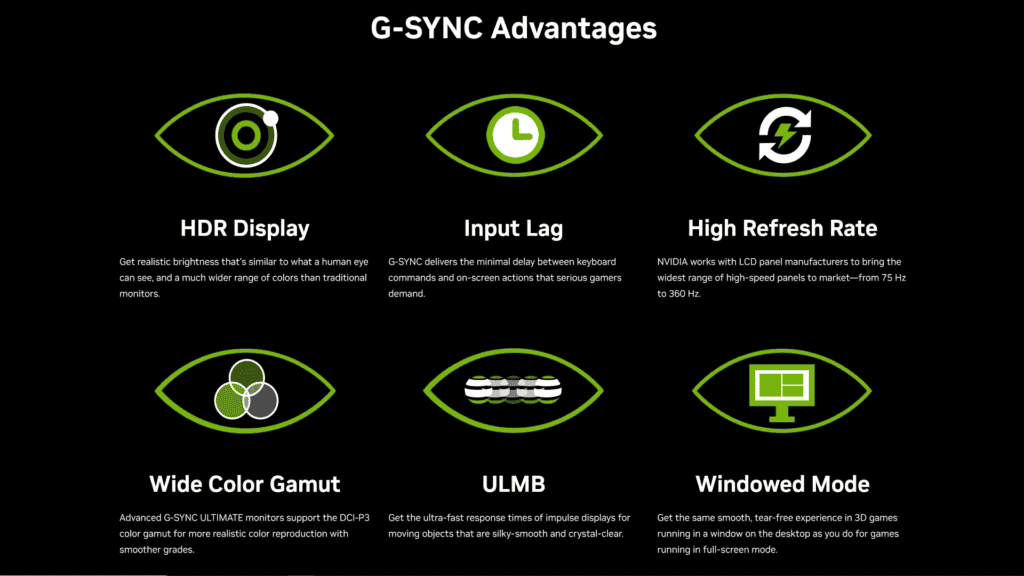
Berita Gizchina minggu ini
7 – Pengguna Nvidia, tetap aktifkan Nvidia G-Sync
Jika Anda memiliki monitor yang kompatibel dengan kartu grafis modern, Anda dapat mengaktifkan G-Sync. Ini memastikan bahwa kecepatan refresh monitor Anda sesuai dengan frame per detik yang dikeluarkan kartu grafis Anda untuk game yang Anda mainkan. Aktifkan G-Sync di monitor Anda dan dalam pengaturan Windows dan ini akan mencegah robeknya layar dan memastikan pengalaman bermain game yang lancar. Anda juga dapat menyesuaikan pengaturan dalam game agar sesuai dengan kecepatan refresh monitor Anda dan membatasi FPS maksimum ke kecepatan refresh tertinggi Anda. Hal ini dapat memberikan hasil yang memuaskan.
8 – Atur kecepatan refresh monitor Anda
Windows tidak selalu memberikan kecepatan refresh maksimum yang didukung monitor Anda. Jika Anda memiliki monitor gaming dengan kecepatan refresh tinggi, dan perangkat keras yang mumpuni, pastikan OS beroperasi pada kecepatan refresh yang diinginkan. Jika tidak, monitor dapat menetapkan pengaturan default menjadi hanya 60 Hz. Ikuti langkah-langkah berikut untuk memilih kecepatan refresh maksimum Anda:
- Klik kanan pada desktop Anda dan klik Pengaturan Tampilan
- Gulir ke bawah hingga Anda melihat “Pengaturan Tampilan Lanjutan”.
- Gulir ke bawah ke kecepatan refresh dan klik tarik-turun. Dari sana, pilih kecepatan refresh maksimum monitor Anda.
Jika Anda tidak melihat pengaturan yang diharapkan, kemungkinan Anda menggunakan kabel yang salah. Beberapa layar mengharuskan Anda menggunakan kabel DisplayPort sementara layar lainnya memerlukan standar HDMI 2.1 yang baru.
9 – Sesuaikan Pengaturan Pengaktifan Windows
Windows mengalami masalah berulang dengan proses dan aplikasi start-up. Tergantung pada aplikasi yang melakukan booting bersama Windows, waktu booting OS dapat terpengaruh. Perubahan khusus ini berlaku untuk beberapa skenario, tetapi jika Anda ingin bermain game dengan cepat setelah mem-boot Windows, pastikan untuk menghapus aplikasi yang tidak diinginkan yang melakukan booting bersama Windows.
- Tekan Ctrl + Shift + Esc untuk meluncurkan Pengelola Tugas
- Cari Tab Startup dan Klik itu
- Telusuri Daftar Aplikasi dan Cari Apa Pun yang Tidak Anda Gunakan Secara Teratur
- Klik kanan pada aplikasi yang menyinggung dan klik nonaktifkan
Di Windows 11, pengaturan ini dapat diakses dengan mengeklik tombol mulai dan mencari aplikasi Startup. Klik pengaturan sistem itu dan Anda kemudian dapat membuka dan menghidupkan dan mematikan aplikasi.
10. Gunakan Kabel Ethernet Daripada Wi-Fi
Dengan munculnya standar baru seperti Wi-Fi 6e, Wi-Fi 7, jaringan nirkabel menjadi lebih cepat dan stabil. Namun, hal tersebut masih belum sebanding dengan penggunaan kabel ethernet berkualitas tinggi langsung dari router ke PC gaming Anda. Jika Anda memainkan game kompetitif, sebaiknya sambungkan kabel langsung ke PC Anda. Mereka yang memiliki broadband rumah ultra-cepat dan mampu membayar untuk berinvestasi pada kabel yang mumpuni, sebaiknya memilih kabel ethernet Cat-8. Ini dapat mentransfer data lebih cepat dan memaksimalkan kecepatan Anda sekaligus menawarkan koneksi solid yang tidak akan terputus.
Cara Membuat PC Gaming Anda Lebih Cepat
Selain penyesuaian perangkat lunak, Anda juga perlu mengetahui perangkat keras yang Anda gunakan untuk bermain game. Game AAA menjadi semakin menuntut, dan Anda perlu memastikan bahwa Anda memiliki perangkat keras untuk memainkan game yang paling menuntut tanpa masalah. Kiat-kiat di atas akan sangat meningkatkan pengalaman, tetapi ada juga hal lain yang dapat Anda lakukan pada bagian perangkat keras.

Investasikan pada GPU yang bagus
Saat bermain game, GPU selalu menjadi pusat segalanya. Berinvestasi pada kartu grafis modern adalah ide yang bagus. Kemungkinannya dengan GPU berusia dua, atau bahkan tiga tahun dari NVIDIA atau AMD Anda masih dapat memainkan game-game terkini (kecuali Alan Wake 2). Namun, GPU yang lebih baru cenderung menyertakan teknologi baru yang dapat mengubah keadaan. Ada juga beberapa GPU bernilai baik yang akan memberi Anda pengalaman layak dengan harga lebih murah. Pastikan untuk mengevaluasi kondisi Anda untuk menemukan pilihan terbaik.
Pastikan Pasta Termal dan Pengaturan Pendinginan Anda diperbarui
Game sangat menuntut, dan dapat dengan mudah memanaskan perangkat keras Anda jika sistem pendingin atau pasta termal tidak diperbarui. Pastikan pasta termal Anda segar dan berfungsi tanpa masalah. Selain itu, berinvestasilah pada pendingin yang bagus agar pengaturannya berjalan lancar.
CPU juga merupakan bagian penting
Tidak masalah jika Anda memiliki GPU terbaru seperti NVIDIA RTX 3090 atau bahkan RTX 4090. Anda perlu memastikan CPU Anda mampu bekerja bersama GPU Anda. Menempatkan GPU yang kuat bersama dengan CPU lama akan mengakibatkan bootleneck. GPU tidak akan pernah mengekstraksi yang terbaik karena CPU Anda akan membatasinya. Pastikan perangkat keras Anda selaras dengan bagian yang kompatibel.
Ekstra – Dapatkan Periferal Gaming Anda
Untuk meningkatkan pengalaman lebih jauh lagi, pastikan untuk berinvestasi pada perangkat keras game yang layak. Anda dapat memainkan game dengan mouse dan keyboard biasa. Namun, ada beberapa periferal yang memberikan manfaat unik untuk game. Anda juga dapat berinvestasi dalam pengalaman suara yang imersif untuk menikmati audio canggih yang kita lihat di game modern. Periferal juga memainkan peran penting jika Anda berinvestasi dalam pengalaman terbaik dalam game.
Bisakah Komputer Saya Menjalankannya?
Terakhir, sebelum melanjutkan ke dunia game. Anda perlu memastikan PC Anda mampu menangani game yang ingin Anda mainkan. Terkadang, Anda akan memeriksa semua pengaturan perangkat lunak yang mungkin, tetapi itu tidak akan membantu karena perangkat keras Anda tidak dapat menjalankan permainan. Tentu saja, dengan perangkat keras modern, Anda seharusnya dapat memainkan game saat ini dan sebelumnya tanpa masalah apa pun. Namun jika Anda bukan yang terbaru, Anda perlu mempertimbangkan apa yang perlu Anda mainkan sebelum mendapatkan perangkat keras Anda.

Sebelum Anda membelanjakan uang Anda untuk game tertentu, pastikan game tersebut mampu menjalankan game tersebut. Ada berbagai cara untuk melakukan ini. Anda dapat mencari judul game dan memeriksa persyaratan spesifikasi minimum dan yang direkomendasikan untuk game tersebut. Ini sering tersedia di toko game seperti Steam. Jika Anda mengetahui spesifikasi Anda, Anda dapat membandingkan berbagai hal untuk mengetahui apakah PC Anda mampu menjalankan game tersebut.
Alat Lab Persyaratan Sistem juga dapat melakukan pekerjaan ini untuk Anda. Alat ini akan memindai sistem Anda dan kemudian membandingkannya dengan spesifikasi game yang ingin Anda mainkan. Ini akan memberi Anda beberapa saran sebelum membeli.
Perlu diperhatikan, bahwa Anda juga dapat menikmati game apa pun perangkat kerasnya berkat layanan cloud gaming seperti GeForce Now dan Xbox Cloud.
Kesimpulan – Game PC Bisa Menjadi Lebih Baik
Seperti yang Anda lihat di artikel ini, ada banyak hal yang dapat Anda lakukan untuk mengoptimalkan PC Anda untuk bermain game. Dimulai dengan membangun perangkat keras dan mengumpulkan semua bagian yang dibutuhkan. Setelah itu, Anda dapat mulai menerapkan beberapa penyesuaian yang disediakan oleh Sistem Operasi seperti Windows 11. Pastikan untuk mengikuti tips berikut untuk mendapatkan hasil terbaik dari pengaturan Anda.
Sumber =”https://www.gizchina.com/2023/10/31/optimize-pc-gaming-a-comprehensive-guide/”
Posting Komentar untuk "Maksimalkan Pengalaman Bermain Game PC Anda"